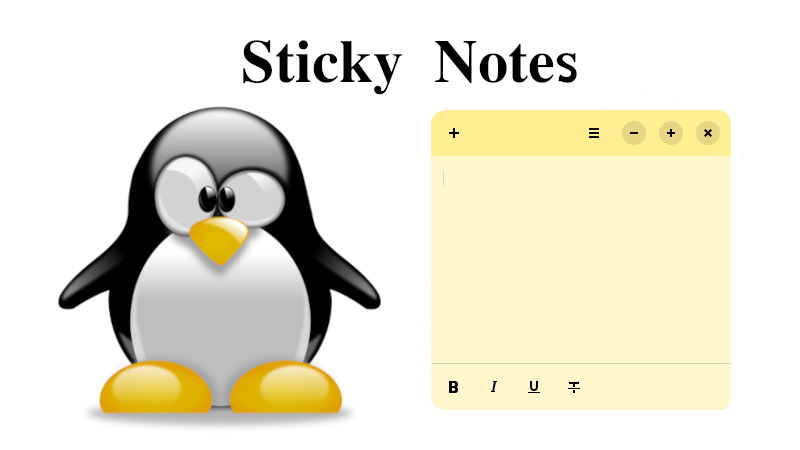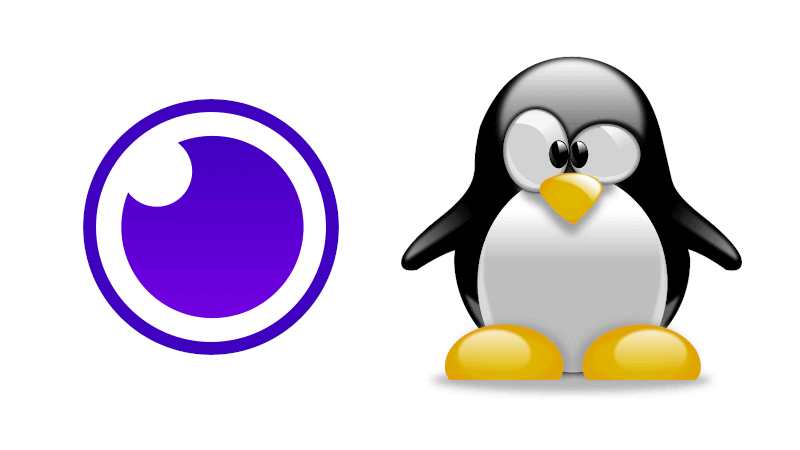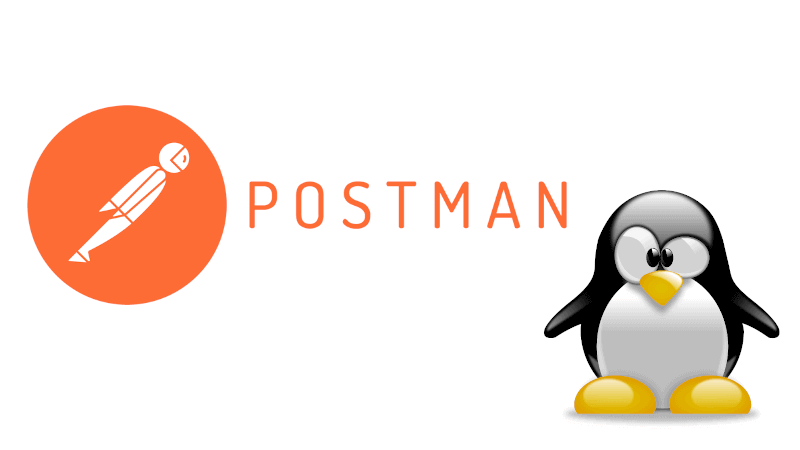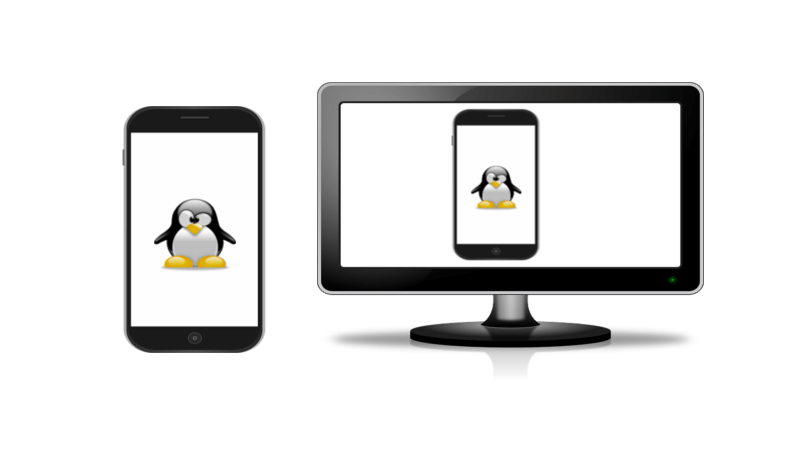
Olá pessoal, hoje iremos realizar a instalação do Scrcpy que é uma ferramenta crida pela empresa Genymotion, para permitir a projeção da tela e controle do smartphone android no PC. O sistema operacional utilizado será o Xubuntu 18.04.
Os requisitos para utilizar o programa é ter um dispositivo Android com no mínimo a API 21 (Android 5.0), habitar a depuração do USB nas opções do desenvolvedor e tenha o Java instalado.
Instale o scrcpy utilizando o Snap:
sudo snap install scrcpy
Conecte o dispositivo Android ao computador via USB e execute o scrcpy com o comando a seguir, e o dispositivo será exibido no PC:
scrcpy
Para utilizar via rede WIFI, deve-se está na mesma rede, então conecte seu dispositivo via USB e execute:
scrcpy.adb kill-server && \
scrcpy.adb tcpip 5555
Copie o endereçpo IP do dispositivo (192.168.0.100) e utilize o comando a seguir:
scrcpy.adb connect 192.168.0.100
Agora desconecte o dispositivo e execute o comando abaixo e será exibido no PC:
scrcpy
Crie um atalho para o scrcpy no computador:
echo -e '[Desktop Entry]\n
Version=1.0\n
Name=scrcpy\n
Exec=scrcpy\n
Icon=phone\n
Type=Application\n
Comment=Display and control your Android device\n
Terminal=false\n
StartupNotify=true\n
Categories=Development;' | tee $HOME/.local/share/applications/scrcpy.desktop
Crie um atalho na área de trabalho:
cp $HOME/.local/share/applications/scrcpy.desktop $HOME/Desktop
Para visualizar as opções e os de atalhos de teclados para gerenciar o smartphone digite o comando a seguir:
scrcpy --help
Atalhos:
Ctrl+f
Alternar modo tela cheia
Ctrl+g
Redimensionar a janela para 1:1 (pixel-perfect)
Ctrl+x
Double-click on black borders
Redimensionar janela para remover bordas pretas
Ctrl+h
Middle-click
Voltar para tela inicial
Ctrl+b
Ctrl+Backspace
Right-click (when screen is on)
Voltar
Ctrl+s
alternador de aplicativos
Ctrl+m
Menu
Ctrl+Up
Aumentar volume
Ctrl+Down
Abaixar volume
Ctrl+p
Apagar ou ligar a tela
Right-click (when screen is off)
Ligar a tela se estiver desligada
Ctrl+o
Desativar a tela do dispositivo (continua espelhando)
Ctrl+r
Girar a tela do dispositivo
Ctrl+n
Expandir painel de notificação
Ctrl+Shift+n
Recolher painel de notificação
Ctrl+c
Copiar a área de transferência do dispositivo para o computador
Ctrl+v
Colar a área de transferência do computador no dispositivo
Ctrl+Shift+v
Copiar a área de transferência do computador para o dispositivo
Ctrl+i
Ativar/desativar o contador FPS (imprimir quadros/segundo nos logs)
Drag & drop APK file
Instale o APK do computador no dispositivo Android
Referências
DIOLINUX. Tela Do Android No PC Sem App, Sem Root! - ScrCPy. 25 jul. 2019. YouTube. Disponível em: https://www.youtube.com/watch?v=J_PVOXwNREI. Acesso em: 30 abr. 2020.
Genymobile. Display and control your Android device. GitHub. Disponível em: https://github.com/Genymobile/scrcpy. Acesso em: 30 abr. 2020.
UPRISING, Linux. Control Android Devices From A Desktop With Scrcpy (Ubuntu, Fedora, Debian, Linux Mint Installation). 14 mar. 2019. Linux Uprising Blog. Disponível em: https://www.linuxuprising.com/2019/03/control-android-devices-from-your.html. Acesso em: 30 abr. 2020.
Adb Connection Over Tcp Not Working Now. Stack Overflow. Disponível em: https://stackoverflow.com/a/32559560. Acesso em: 30 abr. 2020.